Hoe elektrische draden tekenen
Het is aangeraden om tussen de symbolen pas lijnen te tekenen nadat je alle symbolen in uw diagram hebt geplaatst.
Ga als volgt te werk:
1. Kies Invoegen - Draad of klik op de Draad knop in de toolbar. Je kan ook de snelkoppeling s knop gebruiken. |
|
| 2. De muiswijzer verandert in een ander symbool (in een soldeerbout). |  |
| 3. Verplaats de wijzer naar de poort van waar je wil vertrekken met de draad. Klik als het stopcontact rood kleurt. |  |
4. Klik om een omleiding te maken. Druk op de toets Backspace ⌫ om de laatste omleiding annuleren. |
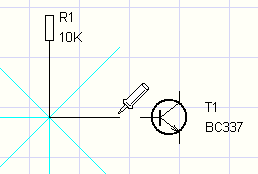 |
| 5. Beweeg de muisaanwijzer naar het doel stopcontact. Klik wanneer hij rood wordt. | 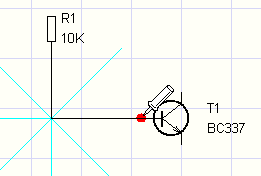 |
6. Nu de eerste draad is voltooid kunt u beginnen tekenen met de volgende draad. Je kan het tekenen op ieder moment onderbreken door op de Esc toets te klikken. |
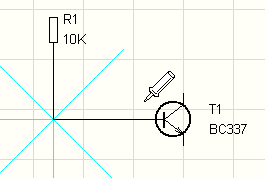 |
Een draad tekenen tussen een symbool en een andere draad
| 1. De procedure is hetzelfde als bij het tekenen van een draad tussen twee symbolen maar in dit geval beëindig je de draad op de volgende draad ( door een linker muisklik ) . Een punt dat de onderlinge verbinding van de draden benadrukt wordt automatisch geplaatst. | 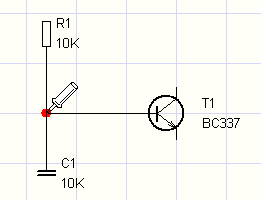 |
2. In geval van kruisende draden kan je het punt (dat de kruising benadrukt) tekenen door gebruik te maken van Invoegen - junction menu opdracht. Je kan ook het icoon |
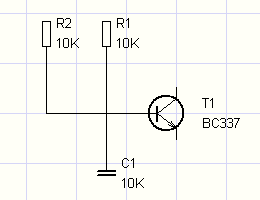 |
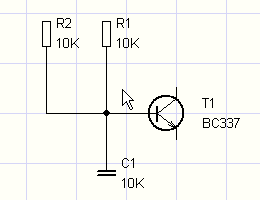 |
Schuine verbindingen
Je kunt een schuine verbinding tekenen met het commando Invoegen - Schuine verbinding.
Om verwarring met een normale (loodrechte) verbinding te voorkomen, wordt tijdens het tekenen van de verbinding een andere cursor weergegeven.
 |
 |
| loodrechte verbinding | schuine verbinding |
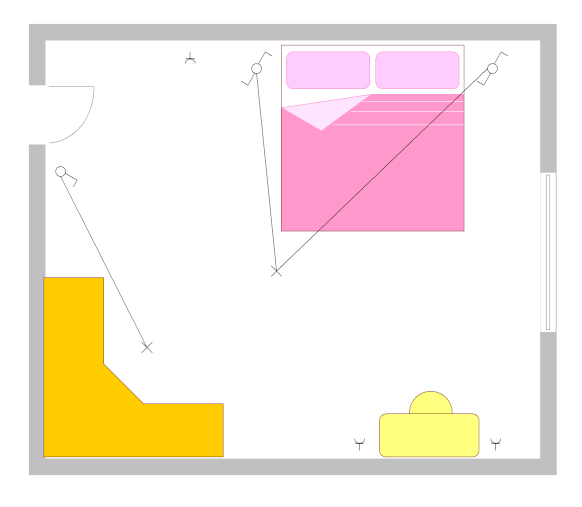
Gebogen verbindingen
Je kunt gebogen verbindingen tekenen met een Bézierkromme (commando Tekenen - Curve). Gebogen verbindingen kunnen niet op andere verbindingen worden aangesloten.
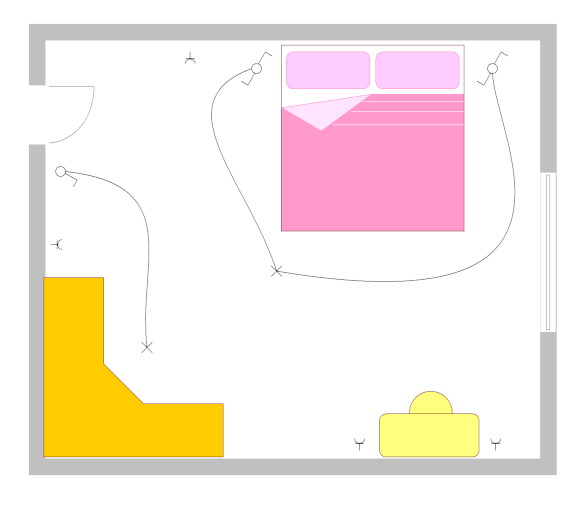
Hoe het nummer van een gebogen verbinding in te voeren: in het paneel Eigenschappen of met de functie Bewerken - Verbindingen hernummeren.
Hoe het nummer van een gebogen verbinding in de tekening weer te geven: selecteer de verbinding en klik op de link Verbindingsnummer invoeren vanuit het paneel Eigenschappen. Je kunt ook meerdere verbindingsnummers laten weergeven.
Hoe het nummer van een gebogen verbinding uit de tekening te verwijderen: selecteer het nummer van de verbinding en druk op de toets Delete op het toetsenbord.
Het tekenen van draden die "in de lucht" beginnen of eindigen
Start door een rechter muisklik te doen. Ga verder op de normale manier (tekenen door een linker muisklik). Beëindig de draad op een willekeurige plaats door een rechter muisklik.
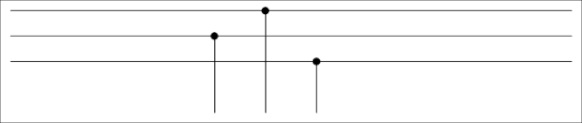
Tweekleurige draden

- Kies een draad, als het panel Eigenschappen niet zichtbaar is doe dan een dubbele muisklik op de draad
- In het venster Eigenschappen kies je een lijn
- selecteer de eerste kleur
- selecteer de tweede kleur
- schakel de tweede kleur in
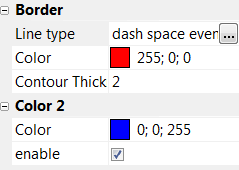
Eindevorm
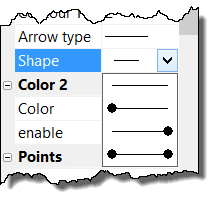
Als een verbinding met een andere verbinding wordt verbonden, creëert het programma automatisch een punt aan het einde of begin van de verbinding. U kunt deze punt uitschakelen in het paneel Eigenschappen onder Contouren - Vorm
Hoe kan ik de richting van de energiestroom in een verbinding weergeven?
Selecteer de verbinding en kies een geschikte pijlvorm in het paneel Eigenschappen.